ドキュメントディレクトリに省略記号を入力するにはどうすればよいですか?
方法: まず、操作する必要のある Word 文書を開き、指定した段落を右クリックし、ポップアップ右クリック メニューで「段落」を選択し、ポップアップで「タブストップ」を選択します。新しいウィンドウを開き、ポップアップ右クリックメニューから「タブストップ」を選択し、「エピトープ位置列」に指定の数値を入力し、最後に「リーダー」の「省略記号に似た記号」にチェックを入れ、「」をクリックします。設定」を選択し、「OK」をクリックします。

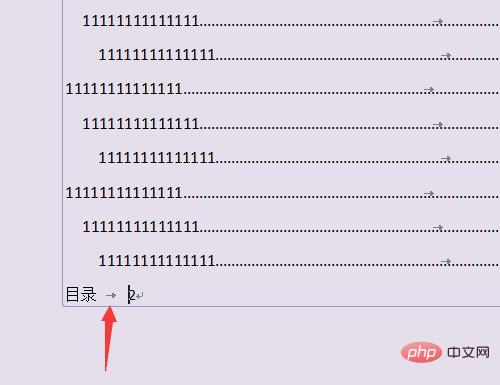
次に、段落を右クリックし、ポップアップ右クリック メニューで [段落] をクリックします。
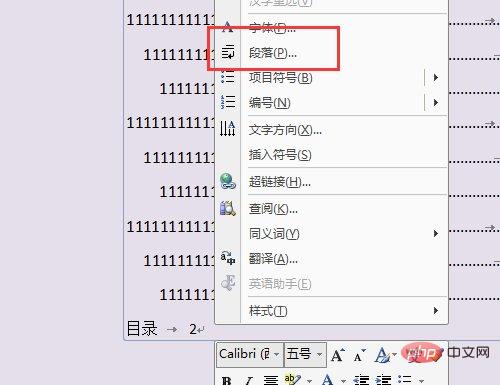
段落ウィンドウを開いた後、左下隅にある「タブストップ」をクリックします。
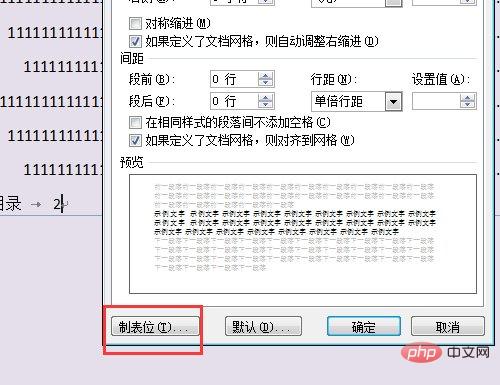
タブストップ位置欄に挿入する先頭文字数を入力し、先頭文字の「省略記号に類似した記号」にチェックを入れて「設定」をクリックし、次に「OK」をクリックします。
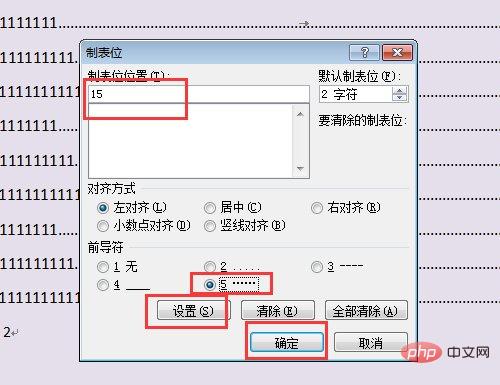
#最終的な効果は以下の通りですが、このとき「タブ文字」の先頭に指定した数の文字を追加することができます。
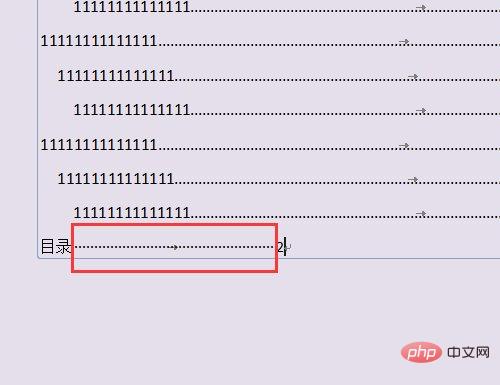
推奨チュートリアル: 「Word チュートリアル 」
以上がドキュメントディレクトリに省略記号を入力するにはどうすればよいですか?の詳細内容です。詳細については、PHP 中国語 Web サイトの他の関連記事を参照してください。
このウェブサイトの声明
この記事の内容はネチズンが自主的に寄稿したものであり、著作権は原著者に帰属します。このサイトは、それに相当する法的責任を負いません。盗作または侵害の疑いのあるコンテンツを見つけた場合は、admin@php.cn までご連絡ください。

ホットAIツール

Undresser.AI Undress
リアルなヌード写真を作成する AI 搭載アプリ

AI Clothes Remover
写真から衣服を削除するオンライン AI ツール。

Undress AI Tool
脱衣画像を無料で

Clothoff.io
AI衣類リムーバー

Video Face Swap
完全無料の AI 顔交換ツールを使用して、あらゆるビデオの顔を簡単に交換できます。

人気の記事
アサシンのクリードシャドウズ:シーシェルリドルソリューション
1 か月前
By DDD
Windows11 KB5054979の新しいものと更新の問題を修正する方法
3週間前
By DDD
Atomfallのクレーンコントロールキーカードを見つける場所
1 か月前
By DDD
KB5055523を修正する方法Windows 11にインストールできませんか?
2週間前
By DDD
Inzoi:学校と大学への応募方法
3週間前
By DDD

ホットツール

メモ帳++7.3.1
使いやすく無料のコードエディター

SublimeText3 中国語版
中国語版、とても使いやすい

ゼンドスタジオ 13.0.1
強力な PHP 統合開発環境

ドリームウィーバー CS6
ビジュアル Web 開発ツール

SublimeText3 Mac版
神レベルのコード編集ソフト(SublimeText3)

ホットトピック
Gmailメールのログイン入り口はどこですか?
 7748
7748
 15
15
 7748
7748
 15
15
Java チュートリアル
 1643
1643
 14
14
 1643
1643
 14
14
CakePHP チュートリアル
 1397
1397
 52
52
 1397
1397
 52
52
Laravel チュートリアル
 1291
1291
 25
25
 1291
1291
 25
25
PHP チュートリアル
 1234
1234
 29
29
 1234
1234
 29
29


